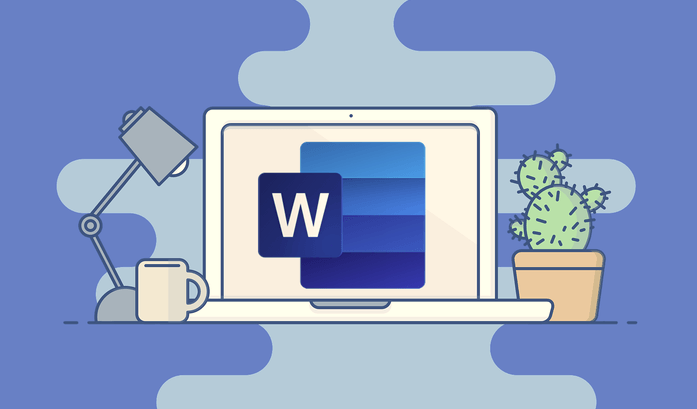
Metnini Word ‘e yazdıktan sonra, belgeleri daha anlaşılır hale getirmek için düzenlemek ve biçimlendirmek gerekir. Bir kelime işlemci kullanmanın en büyük avantajı, bir belge boyunca metni düzenlemeyi kolaylaştırmasıdır.
İçerik konuları
Metin Seçme
Metin seçmek Word’de çok önemli bir işlemdir. Metni düzenlemek veya biçimlendirmek istediğinizde, önce metni seçmeniz gerekir. Metin seçmenin birden çok yolu vardır. Bir defada tüm paragraflar için kısa bir bölüm seçmenize izin verir.
Seçmek istediğiniz metnin üzerine tıklayıp sürükleyin.
Tek bir karakterden tüm belgenize kadar bu yöntemle istediğiniz miktarda metin seçebilirsiniz. Metni seçmenin diğer yollar aşağıdaki gibidir.
- Shift tuşunu basılı tutun ve metni seçmek için ekleme noktasını mouse veya yön tuşlarıyla hareket ettirin.
- Seçmek için bir kelimeye çift tıklayın.
- Ctrl tuşuna basın ve seçmek için bir cümleyi tıklayın.
- Paragrafı seçmek için bir paragrafa üç kez tıklayın veya paragrafın yanındaki sol kenar boşluğuna çift tıklayın.
- Satırın tamamını seçmek için sol kenar boşluğunu tıklayın veya birden çok satır seçmek için sol kenar boşluğunu tıklatıp sürükleyin.
- Belgedeki her şeyi seçmek için Ctrl + A tuşlarına basın.
Metin Kutusu Ekleme
- Üst kısımda Ekleye tıklayın ardından listeden biçimlendirilmiş metin kutularından birini seçin. Metin kutusundan Daha Fazla Metin Kutusu’Office.com veya Metin Kutusu Çiz seçenekeri de vardır.
- Ardından Metin Kutusu Çiz’i seçer ve belgeye tıklayıp, metin kutusunu istediğiniz boyutta çizebilirsiniz.
- Yazı eklemek için, kutunun içini tıklayın ve metni yazın veya yapıştırın.
Kutusundaki metni biçimlendirmek için, metni seçin ve sonra Giriş sekmesinin Yazı Tipi bölümündeki biçimlendirme seçeneklerini kullanın. Metin kutusunun kendisini biçimlendirmek için, Biçim bölümündeki komutlarını kullanın.
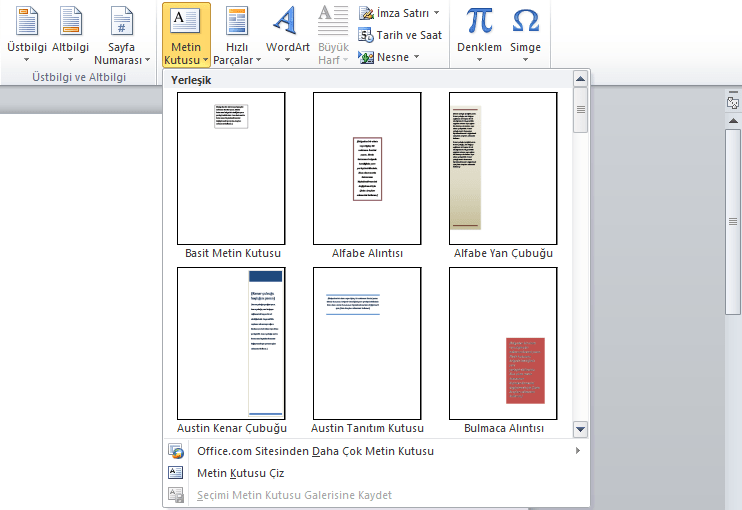
Birden fazla metin kutusu varsa, metnin bir kutudan diğerine akması için bunları birbirine bağlayın. Metin kutularından birini tıklayın. Sonra Biçim bölümünde, Çizim Araçları‘nın altında yer alan, Metin grubunda, Bağlantı Oluştur‘u tıklayın.
Hataları Düzelteme
Word ile ilgili en iyi şey, yazım hatası veya dilbilgisi hatası gibi yaptığınız hataları vurgulamasıdır. Hatalar siz yazdıkça otomatik olarak düzeltilir. Örneğin, “Yalnız” sözcüğünü yazarsanız, Word bunu sizin için otomatik olarak düzeltir. Programdaki otomatik düzelt özelliği ile hata yaptığınızın farkında bile olmazsınız.
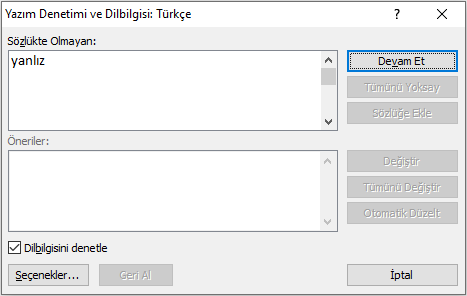
Yazınızı yazdıktan sonra Gözden Geçir bölümüne ardından yazım ve dilbilgisi kısmına tıklayın. Yukardaki görseldeki pencere açılacaktır. Buradan doğru yazımı seçip düzeltebilirsiniz. Ayrıca isterseniz metin içinde altı çizili olarak hatalı yazım görüneceği için kelimenin üzerine sağ tıklayıp düzettin.
Otomatik denetlemeyi açmak için Dosya‘ ya tıklayın. Ardından seçeneklere tıklayıp gelen menüden Sağlama‘yı seçin. Karşınıza gelen kutuda Yazarken yazımı denetle ‘ yi işaretleyin.
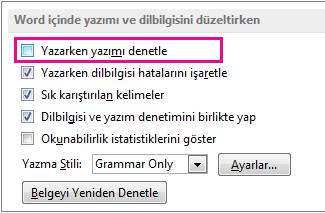
Word ‘de belgenizi oluştururken istediğiniz gibi yazı karakteri kullanma ve resim ekleme gibi birçok özelliği vardır. Bu sayede dilediğiniz belgeleri oluşturabilirsiniz.








































